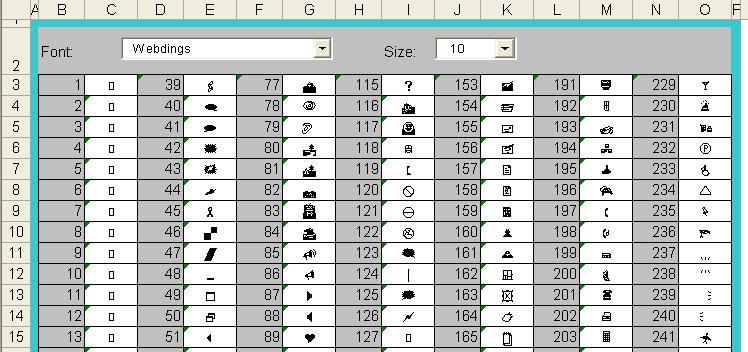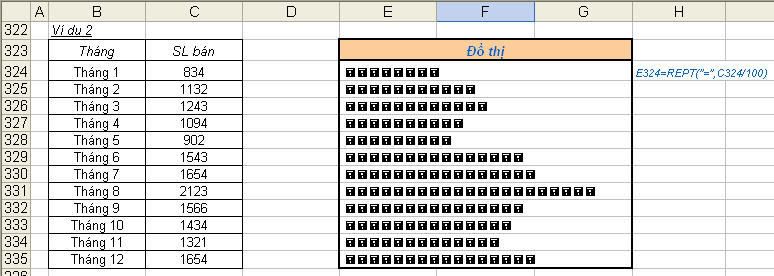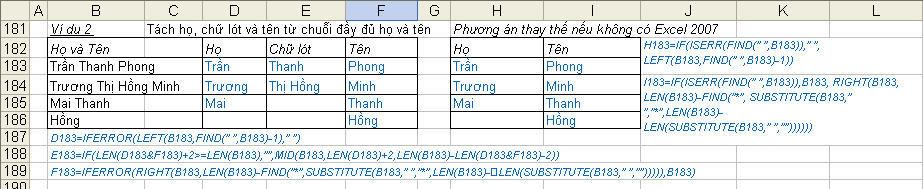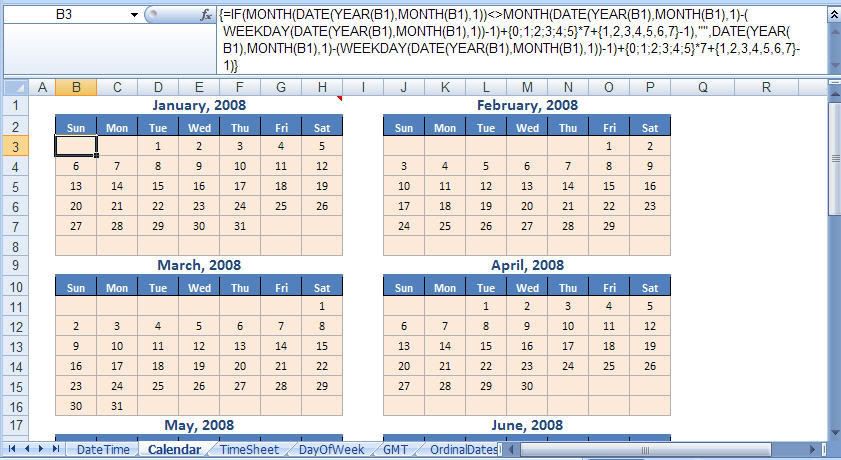Bài 1: Làm quen với bảng tính Excel 2007
Bài 1 - Làm quen với bảng tính 2007
Phần này giúp bạn có cái nhìn tổng quát về bảng tính và thực hiện các thao tác trên worksheet, workbook, range, cell,... cũng như giới thiệu các thanh công cụ và các phím tắt thông dụng,...
=======================================================
Nội dung
Bài 1. LÀM QUEN VỚI BẢNG TÍNH
1.1. Giới thiệu Excel
1.1.1. Excel là gì?
1.1.2. Ribbon là gì?
Sử dụng thực đơn ngữ cảnh (shortcut menu)
1.2. Mở Excel, đóng Excel, phóng to, thu nhỏ cửa sổ
1.2.1. Mở Excel
1.2.2. Phóng to, thu nhỏ cửa sổ Excel
Thu nhỏ cửa sổ Excel
Phóng to cửa sổ Excel
1.2.3. Thoát khỏi Excel
1.3. Di chuyển trong bảng tính và sử dụng phím tắt
1.3.1. Thanh cuốn dọc, thanh cuốn ngang
1.3.2. Thanh Sheet tab
1.3.3. Sử dụng các tổ hợp phím tắt để di chuyển
1.3.4. Truy cập Ribbon bằng bàn phím
1.4. Thao tác với workbook
1.4.1. Tạo mới workbook
1.4.2. Mở workbook có sẵn trên đĩa
1.4.3. Lưu workbook
1.4.4. Đóng workbook
1.4.5. Sắp xếp workbook
1.5. Thao tác với worksheet
1.5.1. Chèn thêm worksheet mới vào workbook
1.5.2. Đổi tên worksheet
1.5.3. Xóa worksheet
1.5.4. Sắp xếp thứ tự các worksheet
1.5.5. Sao chép worksheet
1.5.6. Chọn màu cho sheet tab
1.5.7. Ẩn/ Hiện worksheet
1.5.8. Sử dụng các chế độ hiển thị trong quá trình thao tác
Sử dụng thanh Zoom
Xem và so sánh worksheet trong nhiều cửa sổ
Chia khung bảng tính làm nhiều phần và cố định vùng tiêu đề
Sử dụng Watch Window
1.6. Thao tác với ô và vùng
1.6.1. Nhận dạng ô và vùng (cells, range)
1.6.2. Chọn vùng
1.6.3. Sao chép và di chuyển vùng
1.6.4. Dán đặc biệt (Paste Special)
1.6.5. Đặt tên vùng
1.6.6. Thêm chú thích cho ô
1.6.7. Chèn, xóa ô, dòng và cột
Chèn ô trống
Chèn dòng
Chèn cột
Xóa các ô, dòng và cột
1.6.8. Thay đổi độ rộng cột và chiều cao dòng
1.6.9. Nối (Merge) và bỏ nối các ô (Split)
Nối nhiều ô thành một ô
Chuyển một ô đã nối về lại nhiều ô
1.7. Nhập liệu, hiệu chỉnh
1.7.1. Nhập liệu
Nhập số, chuỗi, thời gian, ngày tháng năm
Nhập các ký tự đặc biệt
Hủy lệnh (Undo), phục hồi lệnh (Redo), lặp lại lệnh sau cùng
1.7.2. Hiệu chỉnh nội dung
Xóa nội dung các ô
Nhập đè lên ô có sẵn nội dung
Hiệu chỉnh nội dung các ô
1.7.3. Sử dụng các kỹ thuật khi nhập liệu
Sử dụng chức năng AutoFill
Sử dụng chức năng Automatic Completion
Sử dụng chức năng AutoCorrect
1.8. Định dạng
1.8.1. Định dạng chung
Sử dụng Wrap Text
Xoay chữ (Orientation)
Định dạng khung (border)
Hiệu ứng tô nền ô (Fill effect)
1.8.2. Bảng và định dạng bảng (table)
Áp định dạng bảng cho danh sách và chuyển danh sách thành bảng
Xóa kiểu định dạng bảng đang áp dụng và chuyển bảng về danh sách
1.8.3. Sử dụng mẫu định dạng tài liệu (Document Themes)
1.9. In ấn
1.9.1. Các chế độ hiển thị trang trong Excel
1.9.2. Thiết lập thông số cho trang in
Chiều trang in (Orientation)
Khổ giấy (Size)
Canh lề giấy (Margins)
Ngắt trang (Page Break)
Thêm hình nền (Background)
In tiêu đề dòng và cột (Row and column headers)
In tiêu đề cột và dòng lặp lại ở các trang
Điều chỉnh tỉ lệ phóng to/ thu nhỏ trang in
In đường lưới của các ô
Thêm thông tin vào đầu trang và chân trang (Header và Footer)
1.9.3. Thiết lập thông số hộp thoại Print
1.9.4. Các lưu ý khác
Ngăn không cho in một số vùng
Ngăn không cho in các đối tượng
=======================================================
Các link download tài liệu và dữ liệu ví dụ đi kèm:
(Dùng WinRar để giải nén và nối các phần nén lại)